Trên các thiết bị iPhone, để tăng bảo mật thông tin các thông báo hiển thị trên màn hình khóa, Apple đã phát triển tính năng khóa màn hình khóa iPhone. Dưới đây là hướng dẫn chi tiết cách cài đặt khóa màn hình iPhone người dùng nên biết.
Tóm tắt nội dung
5 cách khóa màn hình iPhone nhanh thần tốc
Hãy cùng tham khảo 5 cách khoá màn hình iPhone nhanh, đơn giản phía dưới đây.
1. Tắt tất cả các thông báo trên màn hình iPhone
Nếu người dùng lo lắng người khác có thể nhìn thấy các thông báo hiển thị trên màn hình điện thoại iPhone từ Tin nhắn, Email cho tới các thông báo ứng dụng.
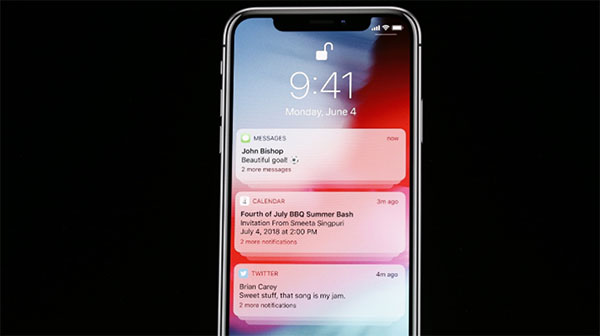
Để hạn chế hiển thị những nội dung thông báo quan trọng trên màn hình khóa iPhone người dùng có thể chọn khóa màn hình khóa iPhone bằng tắt tất cả các thông báo theo các bước sau: Nhấn chọn mục Settings (Cài đặt) > Notifications (Thông báo) để xem danh sách tất cả các ứng dụng được cài đặt trên iPhone của bạn.
Tiếp đó bạn nhấn chọn ứng dụng muốn tắt thông báo rồi chuyển trạng thái tùy chọn Show on Lock Screen sang OFF để tắt hiển thị các thông báo ứng dụng trên màn hình khóa iPhone.
2. Chặn truy cập mục Today widget và Notification
Khi thao tác vuốt màn hình khóa iPhone từ trái sang phải sẽ nhìn thấy mục Today widget cho phép người dùng kiểm tra nhanh lịch, hộp thư đến và quay số nhanh mà không cần mở khóa màn hình. Tại đây sẽ lưu lại lịch sử hoạt động của một số ứng dụng quan trọng trong tuần mà ai cũng có thể xem được thông báo đó.
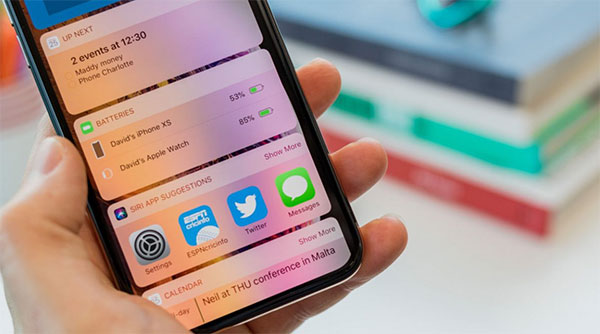
Để tắt tính năng Today widget người dùng có thể tắt quyền truy cập Today widget và Notification trên màn hình khóa iPhone bằng cách sau: Nhấn chọn mục Settings > Touch ID & Passcode > Allow Access When Locked > bỏ tích các thiết lập Today View và Notifications View.
3. Tắt quyền truy cập trung tâm Control Center
Khi bạn vuốt màn hình khóa iPhone từ dưới lên sẽ thấy trung tâm điều khiển Control Center chứa các tính năng hữu ích. Tuy nhiên nếu chẳng may bạn bị mất iPhone và tên trộm đã bật chế độ máy bay tại Control Center ngay trên màn hình khóa sẽ khiến bạn không tìm được thiết bị thông qua tính năng Find My iPhone.
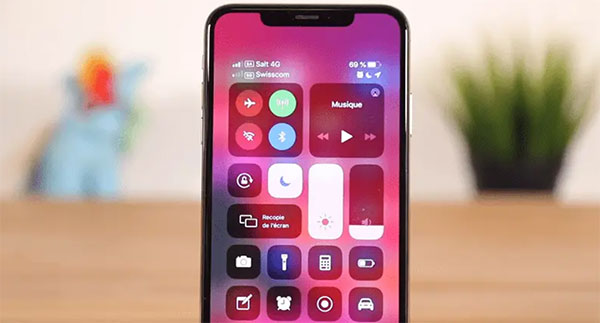
Do vậy để người khác không thể điều chỉnh các tính năng trong thiết lập Control Center tại màn hình khóa iPhone thì hãy nhấn chọn Settings > Control Center > rồi tắt thiết lập Access on Lock Screen.
4. Cài đặt chặn quyền truy cập tính năng Siri
Tính năng điều khiển giọng nói Siri có thể cho phép thực hiện một số tác vụ ngay cả khi điện thoại iPhone bị khóa màn hình. Ví dụ như tạo lời nhắc nhở, gửi tin nhắn văn bản tới các địa chỉ liên hệ trên danh bạ… Để chặn hoàn toàn công cụ Siri trên màn hình khóa iPhone bạn chỉ cần nhấn chọn Settings > Siri > bỏ tích mục Access When Locked.
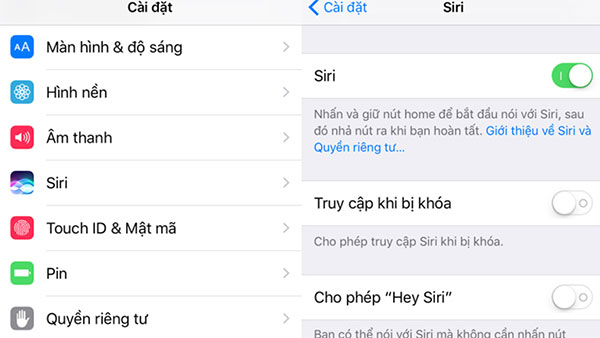
5. Thiết Lập chế độ Lost Mode khi iPhone bị thất lạc
Nếu chẳng may một ngày bạn bị mất iPhone và trên thiết bị không cài đặt chế độ bảo mật nào thì có thể áp dụng ngay cách khóa màn hình khóa iPhone từ xa bằng chế độ Lost Mode của Find My iPhone. Khi kích hoạt chế độ này sẽ tắt tiếng toàn bộ các thông báo, chuông cuộc gọi đến trên iPhone. Trung tâm điều khiển Control Center cũng bị vô hiệu hóa và phím tắt Camera cũng sẽ bị tắt.
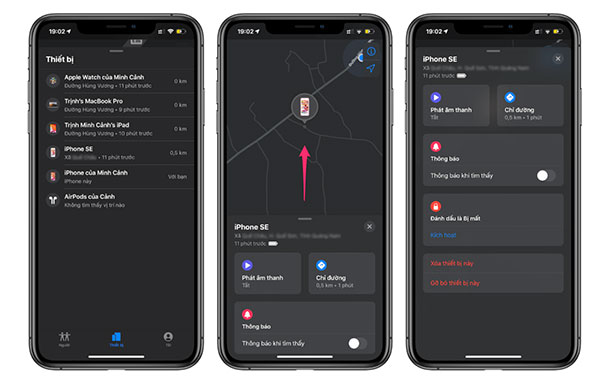
Để kích hoạt chế độ Lost Mode trên iPhone bị thất lạc bạn mở chế độ Lost Mode rồi truy cập iCloud.com. Sau đó nhấn chọn mục Find My iPhone > chọn thiết bị iPhone của bạn > nhấn chọn Lost Mode. Một cách khác để mở chế độ Lost Mode chính là sử dụng ứng dụng Find My iPhone trên các thiết bị iOS khác.
Bên cạnh những hướng dẫn cách khóa màn hình khóa iPhone nhanh trên đây người dùng có thể tham khảo cách khóa iPhone từ xa thông qua Touch ID để đảm bảo an toàn các dữ liệu trên iPhone trong trường hợp bị mất hay thất lạc thiết bị.

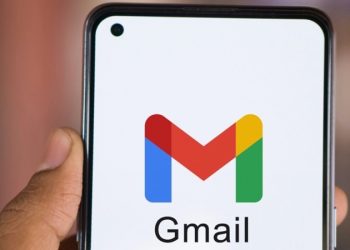











Email của bạn sẽ không được hiển thị công khai. Các trường bắt buộc được đánh dấu *
Tạo bình luận mới